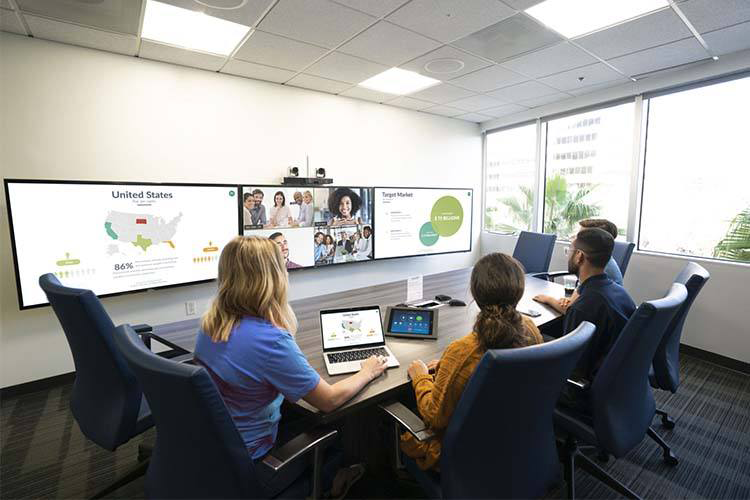リアルとオンラインを快適につなぐハイブリッド会議とは
成功するハイブリッド会議環境の作り方
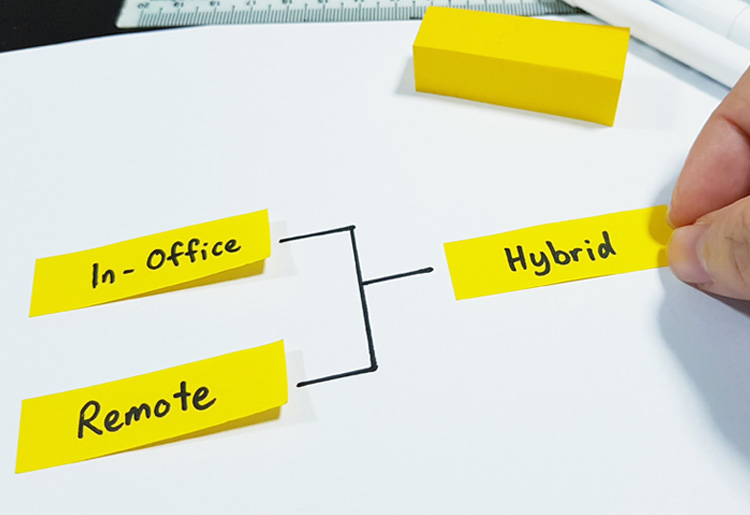
かつての日常が戻りつつある中、オフィスに出社して会議室から会議に参加するオフライン参加者と、自宅やワークスペースなどリモートから会議に参加するオンライン参加者が混在する「ハイブリッド会議」が増えています。
多くのメリットがあるハイブリッド会議ですが、一方で会議室のレイアウト調整やカメラ・マイクなどの周辺機器の準備、そしてリモートのオンライン参加者側が感じている疎外感など、ハイブリッド会議開催においてさまざまな問題・課題を抱えている企業が多いようです。
本記事では、会議参加者全員が快適に会議に参加できるハイブリッド会議環境の作り方についてご紹介します。
ハイブリッド会議とは?

ハイブリッド会議とは、参加者が会議室に集まる従来の会議(オフライン)と、インターネットを使って遠隔地から参加するリモート会議(オンライン)を組み合わせて(ハイブリッド)行われる会議形式のことです。
新型コロナウイルス感染症対策で多くの企業が出社制限を実施し、その際に一気に普及したのが、参加者が自宅からでも参加できるオンライン会議でした。
コロナ禍が収まり出社制限が解除された現在も、オフィスに出社して会議室から参加するオフライン参加者と、自宅やワークスペースなどのリモートから会議に参加するオンライン参加者が混在するハイブリッド会議が引き続き行われています。
ハイブリッド会議のメリット
ハイブリッド会議には以下のようなメリットがあります。
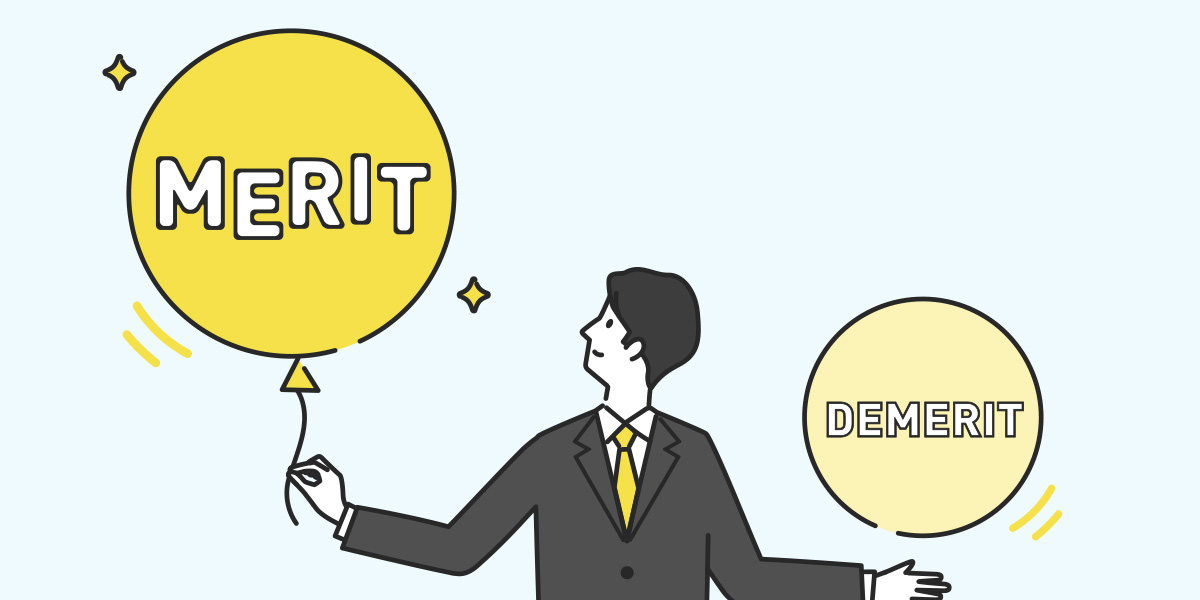
自由な働き方で会議に参加できる
ハイブリッド会議はオフィスに出社している人とリモートワークをしている人が、それぞれ希望する場所から会議に参加できるところが大きなメリットです。
オフィス勤務が効率よく働ける人もいれば逆にリモート勤務が働きやすい人もいるなど、働きやすい環境は業務によって異なります。場所を限定することなく会議に参加できるハイブリッド会議は、それぞれが最適なワークスタイルをでストレスなくコミュニケーションが行えます。
より多くの人がフラットに会議に参加できる
これまでのような会議室に集まって行う会議の場合は、会議室のキャパシティによって参加できる人数に制限がありましたが、ハイブリッド会議ではリモートからも会議に参加することができます。物理的なキャパシティの問題がなくなり、より多くの人が会議に参加することで幅広いアイデアや意見が出るなど、コミュニケーションの活性化が期待できます。また正確な情報を直接伝えることでミスコミュニケーションを防ぐことができます。
ハイブリッド会議のデメリット
一方、ハイブリッド会議には以下のようなデメリットがあります。
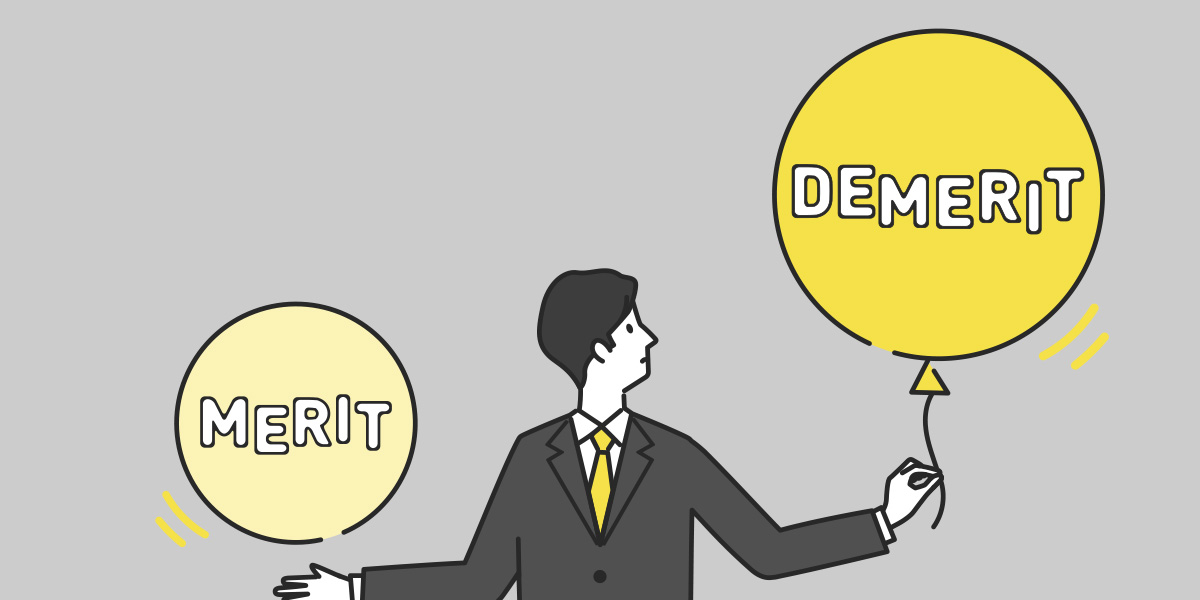
会議準備に時間と手間がかかる
オフィスに出社している社員は、会議室にPCを持ち込み、モニター、カメラ、マイクなどの周辺機器をつなげてセッティングするなどの事前準備が必要です。会議のたびに実施するこの一連の作業に、ストレスを感じている社員も少なくありません。
オフライン参加者とオンライン参加者の意思疎通がうまくいかない
社内から参加しているオフライン参加者同士はお互いの表情を読み取りやすいですが、オンライン参加者の表情を読み取ることは難しいため、通常よりも意思疎通がうまくいかないことがあります。またリモートで参加しているオンライン参加者は、オフライン参加者側のカメラやマイクが遠かったり、会議室のメンバー全員がカメラに映っていないと、誰が話しているのか分からず会議に集中できないこともあります。
オフライン参加者の会話にオンライン参加者が参加しづらい
オフィスから会議に参加しているオフライン参加者は対面で会話ができるため、感覚的なコミュニケーションが取りやすく、オフライン参加者だけで話しが進んでしまいがちです。リモートから会議に参加しているオンライン参加者は取り残されてしまい、疎外感を感じたり、発言せずにただの傍観者になってしまうすることがあります。オフライン参加者側は、オンライン参加者が取り残されたと感じないように配慮することが大切です。
ハイブリッド会議を成功に導く運用方法
オフラインとオンライン参加者双方が快適なハイブリッド会議を実現するには、ハイブリッド会議のデメリットをいかに解消するかがポイントです。
会議準備の手間を省き、オフライン参加者とオンライン参加者の意思疎通が取れる環境を作ることで、効率的でストレスのないハイブリッド会議を開催することができます。
それではハイブリッド会議を成功に導く運用方法をご紹介します。
1.オンライン会議専用機「Microsoft Teams Rooms」「Zoom Rooms」を
会議室に設置
Microsoft Teams、Zoomなどにワンタッチで接続できる専用機を会議室に設置することで、簡単にハイブリッド会議を始めることができます。会議開催前にPCを持ち込んでカメラ、マイク、モニターなどの周辺機器に接続する必要もなく、タッチパネルに表示された予約会議をタップするだけでTeams会議、Zoom会議に参加できます。会議前のセッティングの面倒から解放され、快適なハイブリッド会議が実現します。
① Teams会議の専用機「Microsoft Teams Rooms」

Microsoft Teams Roomsは会議室でTeams会議を行うために設計されたソリューションです。
WindowsまたはAndroid OSが搭載された専用PCやコラボレーションバーなどに、タブレット型のコントローラー、カメラ・マイクなどの周辺デバイスで構成されています。Microsoft Teams RoomsはMicrosoft Teams Rooms専用のライセンスを付与して利用します。そのためMicrosoft Teamsのユーザーアカウントを持たないユーザーも会議に参加でき、社員全員(または主要メンバー)にアカウントを付与する場合と比べてコストパフォーマンスもよくなります。
会議室からMicrosoft Teamsのオンライン会議に簡単に参加できる専用端末Teams Roomsのメリットや使い方、Teams Roomsに適した利用シーンやMicrosoft Teamsとの違いについて詳しく解説します。
Microsoft Teams RoomsやカメラやマイクスピーカーなどのMicrosoft認定デバイスを取り扱うメーカーの一覧です。全Microsoft認定メーカーから自社に最適なソリューションを選択できます。
② Zoom会議の専用機「Zoom Rooms」

Zoom Roomsは会議室でZoomの会議に参加できるソリューションです。
カメラ、マイク、スピーカーなど、Zoomの会議参加に必要な機器が一体化されたバー型の製品のほか、音響・映像機器の組み合わせが可能な大会議室・セミナールーム向きのモデルやエグゼクティブ向けのモニター一体型などさまざまなモデルがあります。
会議参加者はZoom Roomsの電源を入れてコントローラーに表示された予約会議をタッチするだけで、Zoomの会議に参加できます。
Zoom Roomsは操作がシンプルで、PCの操作に不慣れな方でも簡単に会議に参加できます。また、複数人でPCから接続する際によく起こる音声トラブルなどに悩まされることもありません。
会議室からZoomのオンライン会議に簡単に参加できるZoom専用会議室用ソリューションZoom Roomsのメリットや使い方、Zoom Roomsに適した利用シーンやZoomミーティングとの違いについて詳しく解説します。
VTVジャパンが取り扱っているZoom Rooms対応製品の一覧です。会議室の規模や用途、参加人数など自社に最適なソリューションを選択できます。
2.ハイブリッド会議に適した機材:高品質マイクスピーカー・Webカメラを会議室に設置

ハイブリッド会議に適した音響・映像機材を会議室に常設し、これらの機材とPCを接続してオンライン会議を開催します。
会議室に高性能のマイクスピーカー、Webカメラを設置することで、快適でスムーズなハイブリッド会議が行えます。
さまざまな規模や用途に合わせて増設も可能なマイクスピーカーで、快適なハイブリッド会議を実現します。Yamaha、Poly、ClearOneをラインアップしています。
複数人での会議参加に適した会議室用USBカメラ設置で、快適なハイブリッド会議を実現します。AVer、Poly、Avaya、ClearOneをラインアップしています。
3.オンライン会議用周辺機器の常設&ワイヤレス化「ClickShare」を導入

会議室に常設したカメラやマイクスピーカーなどの機器を、ワイヤレスコンファレンスシステム「ClickShare」とつなげてワイヤレス接続ができる環境を構築する運用もあります。持ち込んだPCにClickShare専用ボタンを挿してクリックするだけで簡単にPCと周辺機器がつながり、すぐにハイブリッド会議を始めることができます。Microsoft Teams、Zoom、Webexなど、あらゆるWeb会議システムに対応します。
オンライン会議をスマートに拡張するClickShareは、ボタン一つでPCと周辺機器を簡単接続。会議室に持ち込んだPCと会議室の機材を使ってオンライン会議に手間なく接続できます。
ハイブリッド会議対応の会議室構成例
役員会議室の構成例
役員会議室でハイブリッド会議を行う構成例です。
カメラやマイクを拡張できるインテグレーションモデルのMicrosoft Teams Roomsを中心に、高精細なPTZカメラや参加者全員の声を確実に拾えるワイヤレスグースネックマイクを組み合わせています。
大会議室の構成例
大会議室でハイブリッド会議を行う構成例です。
会議室にZoom Roomsを設置し、複数人でZoomでの会議を開催できます。音声デバイスを天井に設置することで会議室の美観を損ねることなく断線やケーブル抜き挿しから起こるトラブルを防ぎます。会議参加者全景と話者ズームアップの2つの映像を同時に映し出すデュアルカメラで、会議に集中できます。
中会議室の構成例
10名程度の中会議室でハイブリッド会議を行う構成例です。
高性能Webカメラをモニター上、バー型スピーカーをモニター下に設置します。バー型マイクを天井に取り付け、音響調整を行うオーディオプロセッサー、資料共有用機器などはラックに収納します。ワイヤレスコンファレンスシステム・ClickShareとPCをUSB接続するだけで、すぐにハイブリッド会議を開催できます。
小会議室・ハドルルームの構成例
4~6名程度の小会議室でハイブリッド会議を行う構成例です。
カメラ、マイク、スピーカー、コーデックなどZoomへの参加に必要な機器が全て備わったバー型を設置することで、会議参加者はZoom Roomsの電源を入れるだけですぐにハイブリッド会議を始めることができます。
ハイブリッド会議におすすめのソリューション
まとめ
ハイブリッドワーク、そしてハイブリッド会議は組織の機能として欠かせない手段になろうとしています。
オフィス勤務とリモート勤務を取り入れた新しい働き方と、それぞれの働く場所からコミュニケーションが行える「ハイブリッド会議」を快適に行うには、会議室環境の整備がとても重要です。
参加者全員が快適に会議に参加できる環境を整備することで、有益な議論ができる場が生まれ、会議の質が格段に向上します。
本記事でご紹介した会議室の環境整備例を参考に、ハイブリッド会議に適した会議室構築にぜひ取り組んでみてはいかがでしょうか。
VTVジャパンでは、ハイブリッド会議室構築に関するお悩みや課題を解決し、それぞれに合った会議室構築をご提案しています。さまざまなシチュエーションに合わせたソリューションをデモルームでご体感いただけます。
ハイブリッド会議室を体感できるデモルームのご案内

VTVジャパンのデモルームでは、さまざまなメーカーのMicrosoft Teams Rooms、Zoom Rooms専用機やハイブリッド会議に最適な周辺機器製品で構築したハイブリッド会議環境を体感いただけます。
- ハイブリッド会議とは何ですか。
- ハイブリッド会議とは、対面(オフライン)参加者とオンライン参加者が同時に参加できる会議のことです。従来の対面会議と、オンライン会議の利点を組み合わせた形式で、リモートワークやビジネスシーンで広く活用されています。詳細は本コンテンツの「ハイブリッド会議とは?」をご参照ください。
- ハイブリッド会議のメリットを教えてください。
- オフィスに出社している人とリモートワークをしている人が、それぞれ希望する場所から会議に参加できるところがハイブリッド会議の大きなメリットです。またこれまでのような会議室に集まって行う会議の場合は会議室のキャパシティによって参加できる人数に制限がありましたが、ハイブリッド会議はリモートからも参加できるので、より多くの人が会議に参加することができます。詳細は本コンテンツの「ハイブリッド会議のメリット」をご参照ください。
- ハイブリッド会議のデメリットを教えてください。
- オフィスに出社している社員は、会議室にPCを持ち込み、モニター、カメラ、マイクなどの周辺機器をつなげてセッティングするなど会議準備に時間と手間がかかります。またリモートで参加しているオンライン参加者は、オフライン参加者側のカメラやマイクが遠かったり、会議室のメンバー全員がカメラに映っておらず、誰が話しているのか分からず会議に集中できないこともあります。詳細は本コンテンツの「ハイブリッド会議のデメリット」をご参照ください。
- ハイブリッド会議を効率よく行う方法はありますか。
- 会議準備の手間を省き、オフライン参加者とオンライン参加者の意思疎通が取れる環境を作ることで、効率的でストレスのないハイブリッド会議を開催することができます。
オンライン会議専用機Microsoft Teams Rooms、Zoom Roomsを会議室に設置したり、オンライン会議用周辺機器やワイヤレスコンファレンスシステム・ClickShareを導入することで快適なハイブリッド会議を実現します。
詳細は本コンテンツの「ハイブリッド会議を成功に導く運用方法」をご参照ください。
おすすめコンテンツ
-
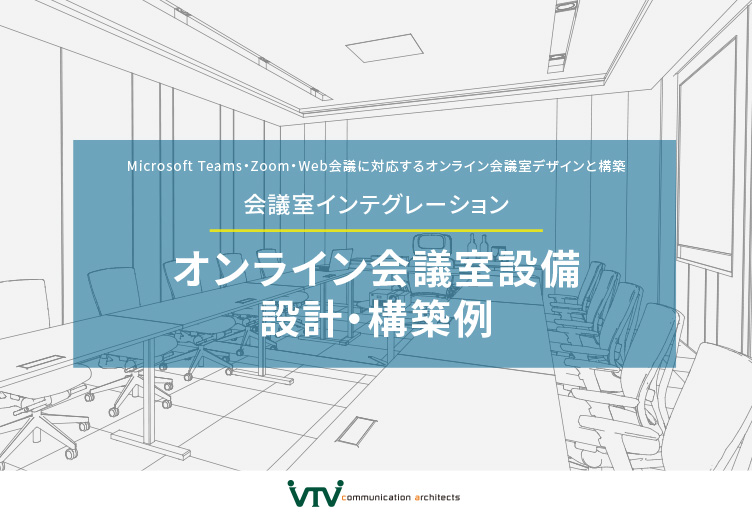
オンライン会議室設備設計・構築例
カタログ 資料ダウンロードMicrosoft Teams、Zoom、Web会議に対応するオンライン会議室のデザインと構築例をご紹介します。
-

Zoom Rooms - ハイブリッドワーク時代のコミュニケーションツールの最適解
ハイブリッドワーク時代の「会議室」で起きている問題の解決方法とは?
-

会議室からMicrosoft Teams会議に参加するには? 資料ダウンロード
Microsoft Teamsを会議室で行うための「CVI連携」と「Teams Rooms」をご紹介します。
-

Zoom Rooms導入支援ブック 資料ダウンロード
「Zoom Rooms」の導入に必要な情報をご紹介します。